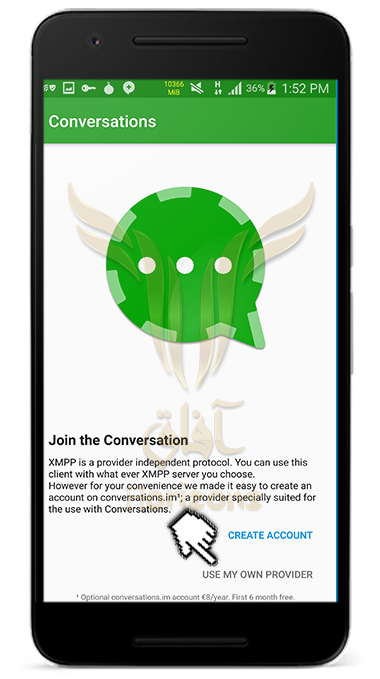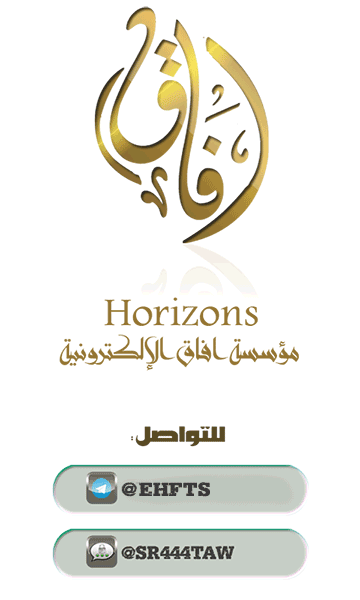Tous louent Allah, le seigneur de la création. Que les bénédictions et la paix soient sur le prophète de la miséricorde et du massacre – le guerrier joyeux et sur sa famille, ses compagnons, et ceux qui le suivent.
Conversations
Open Source Conversions est l’une des meilleures applications chiffrées pour Android, qui prend en charge le chiffrement des messages et des fichiers par le biais du protocole OMEMO, qui est utilisé pour une communication sécurisée entre deux parties et prend en charge Forward Secrecy pour créer une clé cryptographique pour chaque message envoyé. Chiffrement d'un message L'attaquant ne peut pas déchiffrer d'autres messages. Le protocole prend également en charge la transmission de fichiers chiffrés et la réception de messages si l'autre partie n'est pas connectée à Internet, comme l'exige le protocole OTR.Les deux parties doivent être connectées à Internet pour pouvoir recevoir et envoyer des messages. Par conséquent, le protocole OMEMO vous donne de meilleures propriétés que OTR et OPENPGP même si la clé de chiffrement est interceptée pour un message, l'attaquant ne peut pas déchiffrer les autres messages. Le protocole prend également en charge l'envoi de fichiers chiffrés et la réception de messages si l'autre partie n'est pas connectée à InternetCe qui est requis par le protocole OTR. Les deux parties doivent être connectées à Internet pour pouvoir recevoir et envoyer des messages cryptés. OMEMO vous donne ainsi de meilleures caractéristiques d’OTR et d’OPENPGP.
Fonctions de l'application Conversation par rapport a d'autres applications de communication telles que Telegram - whatsapp
-Une application open source que les chercheurs en sécurité peuvent examiner et analyser
- L'application Conversations prend en charge les protocoles de chiffrement sécurisés tels que OMEMO, OTR et OpenPGP et permet à l'utilisateur de chiffrer les messages avec l'un des protocoles précédents.
- L'application Conversations ne nécessite pas d'enregistrement avec des numéros de téléphone tels que Telegram et WhatSapp mais permet à l'utilisateur de s'inscrire par courrier électronique sur différents serveurs XMPP.
-L'application Conversations prend en charge la sélection des serveurs XMPP, ce qui permet aux utilisateurs de choisir librement des serveurs pour envoyer et recevoir des messages chiffrés. De cette manière, il est impossible pour un attaquant d'intercepter les métadonnées de vos messages avant qu'il ne pénètre dans le serveur en premier. Vos données sont connectées au serveur, tout comme les métadonnées du message. Facebook et Telegram peuvent accéder au contenu de vos messages stockés sur des serveurs.
-Le développeur de l'application Conversations a récemment ajouté des modifications à l'application, notamment la fonctionnalité Blind-Trust permettant d'accepter automatiquement les clés de chiffrement et d'activer le protocole Omemo par défaut, ainsi que l'OTR et OpenPGP de Conversations et a fourni une autre version de l'application, appelée Conversations Legacy afin de fournir les fonctionnalités qui ont été supprimées de la version officielle à une autre version pour répondre aux besoins des utilisateurs, il existe donc sur le magasin des copies F-droid de l'application Conversations
-La version officielle Conversations 2.0 qui a des fonctionnalités avancées mais inclut uniquement le protocole de cryptage Omemo (nous vous recommandons de l’utiliser)
- La version Conversations Legacy contient différents protocoles de cryptage tels que OMEMO, OTR et OpenPGP.
index de l'explication
Conversations 2.0
Pix-Art
Conversations Héritage
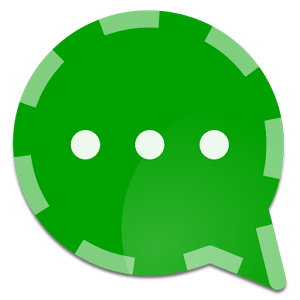
Explication de l'utilisation de Conversations 2.0
- Téléchargez l'application depuis le magasin F-droid Cliquez ici
- Pour vous inscrire à un nouveau compte, vous pouvez vous inscrire directement sur le serveur Conversations.im en cliquant sur Create an account, mais Serveur Conversations.im vous donne un abonnement gratuit de 6 mois. Vous devez ensuite acheter un abonnement pour choisir un serveur XMPP gratuit pour l'enregistrement. Cliquez sur Use my own provider
- Ajustez les paramètres de l'application avant l'enregistrement
- Cliquez sur l'icône montrée dans l'image suivante
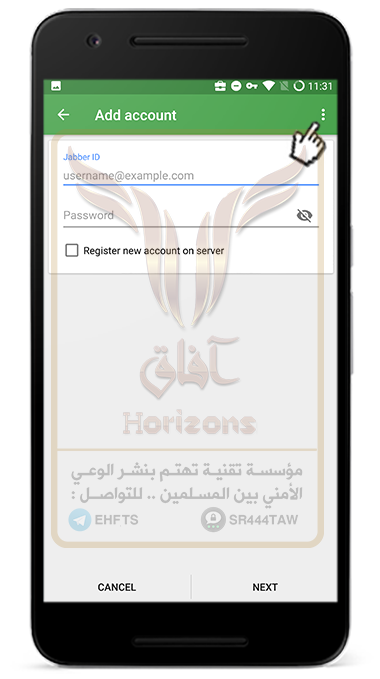
- Cliquez sur settings pour accéder aux paramètres de l'application.
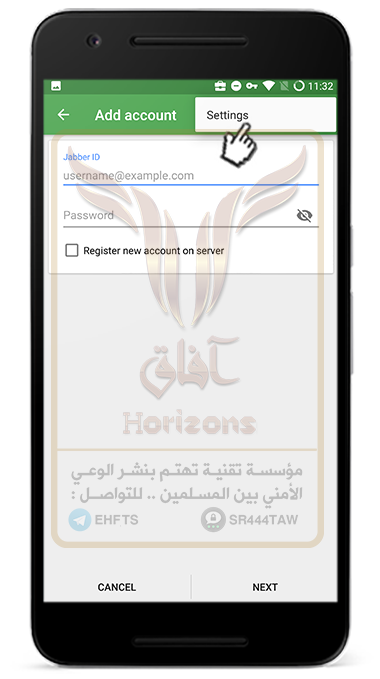
- Cliquez sur OMEMO Encryption pour activer le protocole Omemo toujours en communication
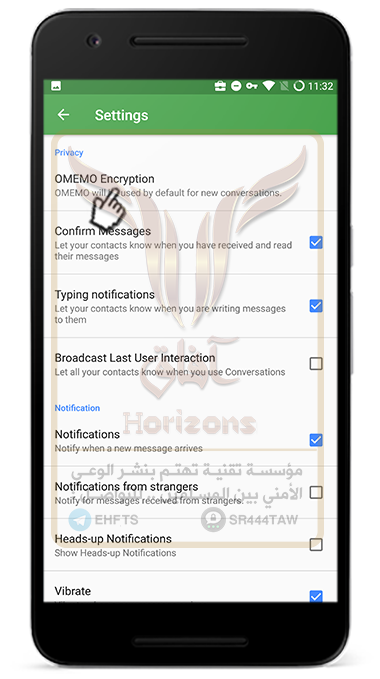
- Sélectionnez Always
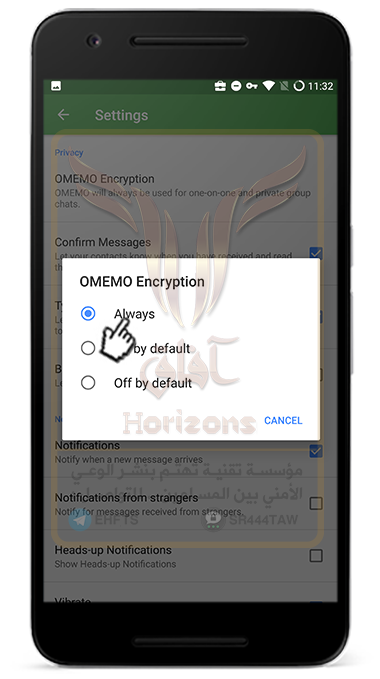
- Cliquez sur expert settings
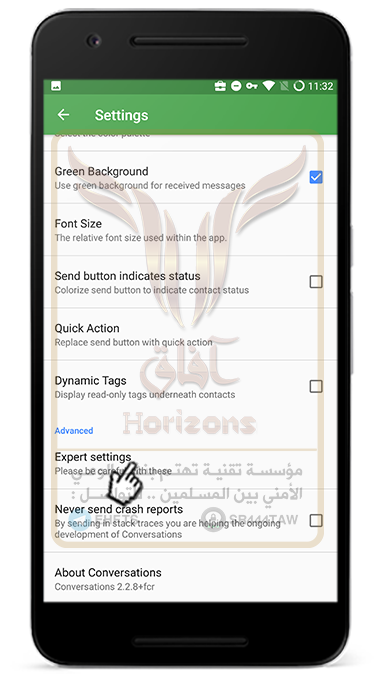
- Sélectionnez automatic message deletion pour supprimer les messages automatiquement
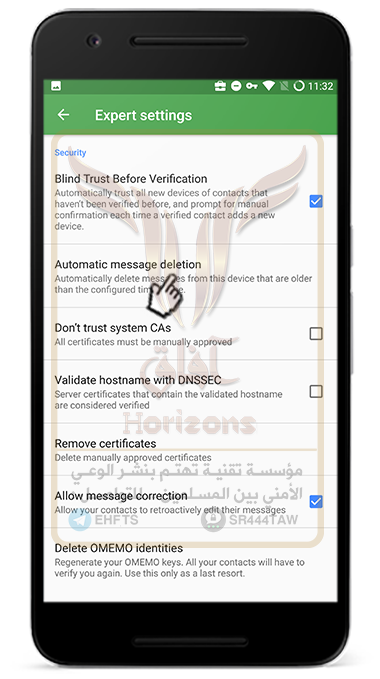
- Sélectionnez l'heure de suppression automatique des messages
💡 Note:
L’application ne dispose pas de la fonction d’autodestruction des conversations. Assurez-vous donc que l’autre interlocuteur auquel vous correspondez active également ces fonctions afin que les conversations n’aient aucun effet sur son téléphone.
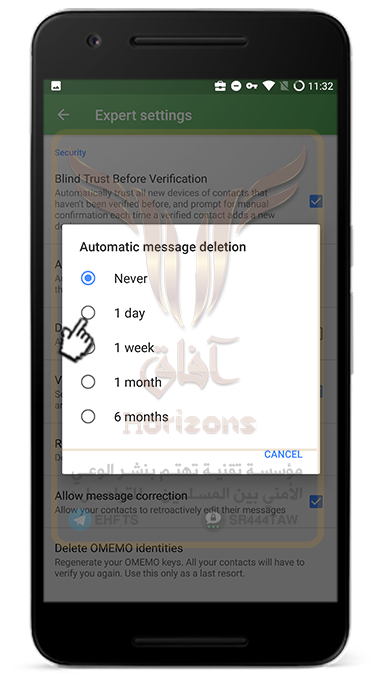
- Sélectionnez l'heure de suppression automatique des messages
- Vous pouvez activer la connexion via le réseau Tor uniquement en installant l'application Orbot
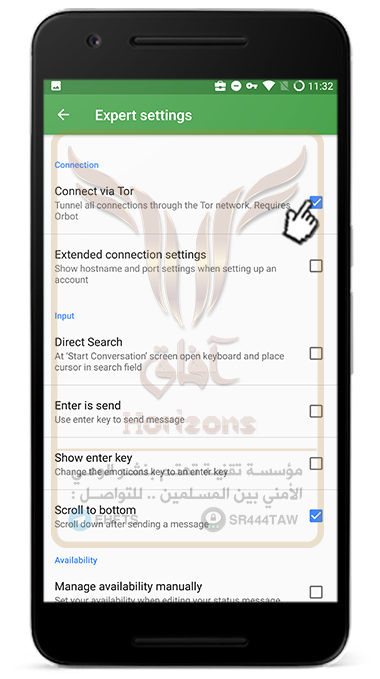
- activez request message receipts pour voir si l'autre partie a lu vos messages ou non
- activez Keep service in background pour toujours lancer conversations et recevoir des notifications
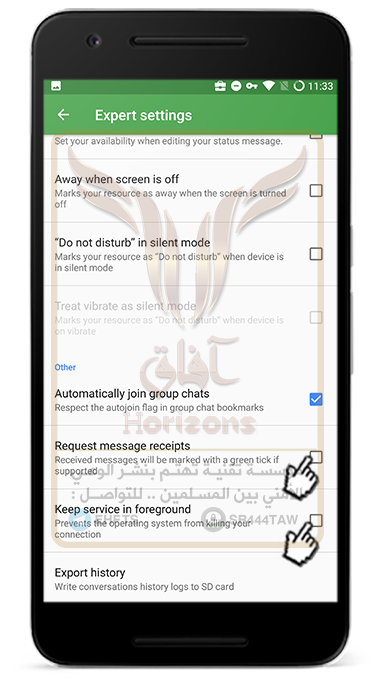
Enregistrement avec les serveurs XMPP:
- Vous pouvez choisir le serveur que vous souhaitez enregistrer à partir d'ici, mais vous devez lire la politique de confidentialité et les conditions d'utilisation de chaque serveur pour connaître les informations stockées ou collectées à votre sujet.
- Dans la zone ID Jabber, entrez le nom d'utilisateur et le serveur sur lesquels vous souhaitez vous enregistrer, tels que Test@draugr.de, comme indiqué dans l'image suivante.
- Entrez un mot de passe fort composé de lettres, de symboles et de chiffres dans la zone password
- Vérifiez que l'option register new account on server
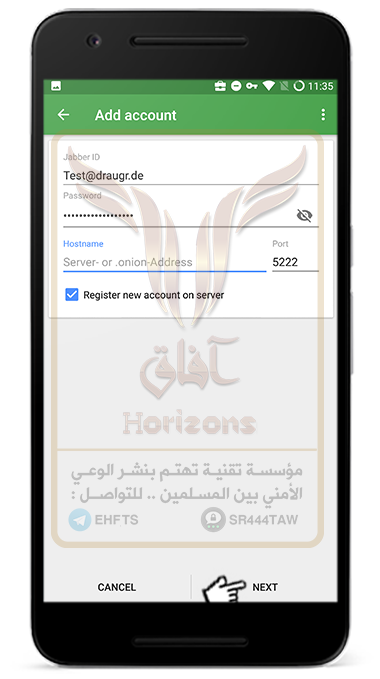
- Entrez le code de vérification Captcha et appuyez sur OK
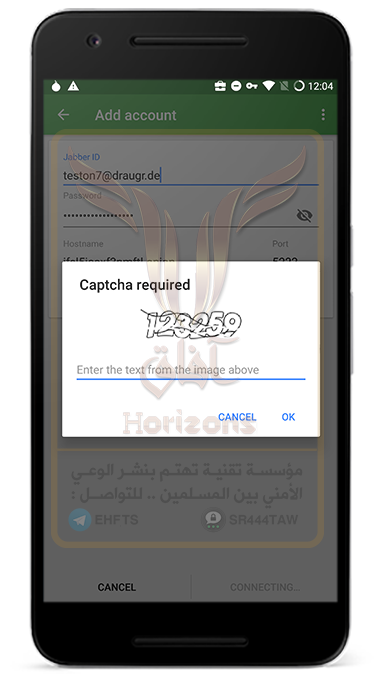
- Vous pouvez ajouter une image au compte en cliquant sur l'icône de la boîte ou en sélectionnant skip pour ignorer l'ajout d'une image et continuer à utiliser l'application.
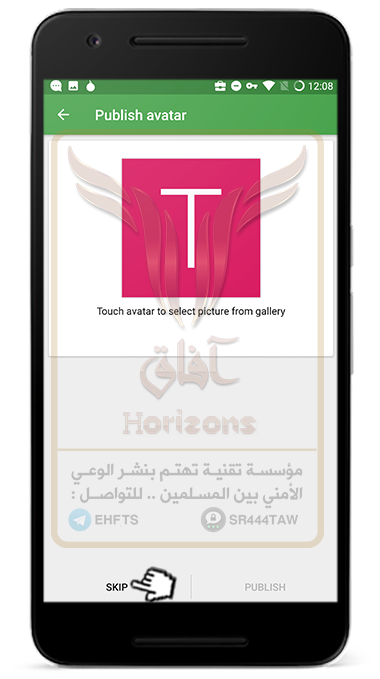
- L’application vous demandera d’accéder à la validité des contacts Cliquez sur deny ou Refuser.
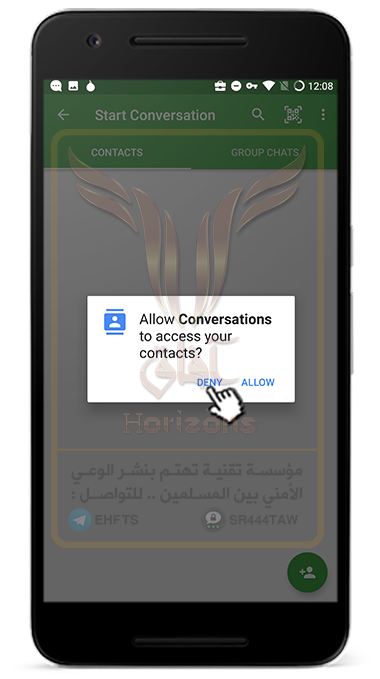
- Cliquez sur l'icône indiquée dans l'image suivante pour ajouter des contacts
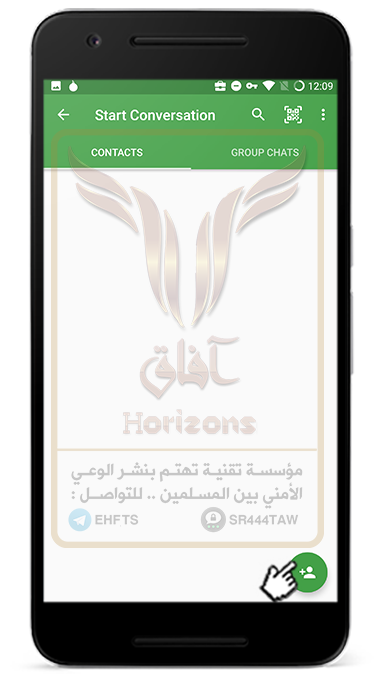
- Ajoutez le compte avec lequel vous souhaitez communiquer dans la zone ID Jabber, par exemple Horizons@draugr.de, puis cliquez sur Créer.
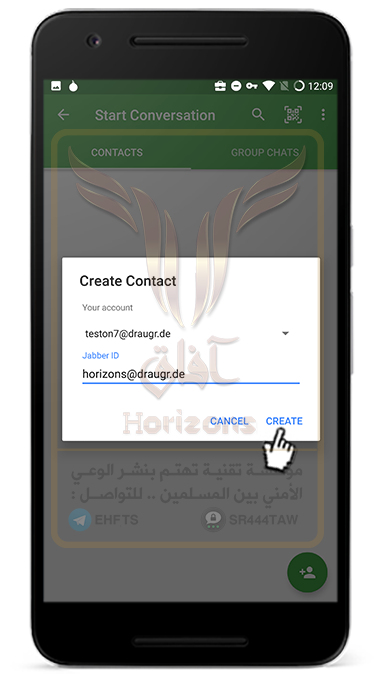
- Cliquez sur l'icône affichée dans l'image pour envoyer des messages
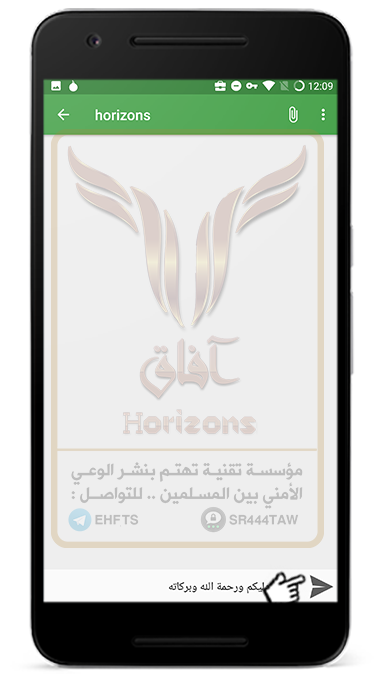
- Cliquez sur l'icône affichée dans l'image pour accéder aux paramètres

- Cliquez sur manage acounts pour gérer les comptes.
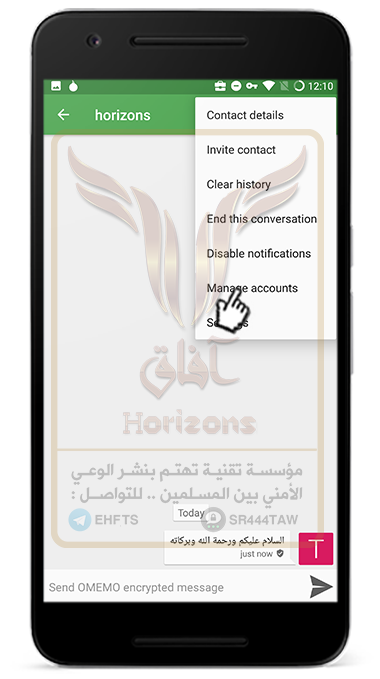
- Vous verrez tous les comptes que vous avez enregistrés dans l'application. Vous pouvez enregistrer plusieurs comptes dans l'application Conversations.
- Pour vous inscrire à un nouveau compte, cliquez sur l'icône indiquée dans l'image suivante
- Pour modifier les données de votre compte, cliquez sur l'ID du compte.
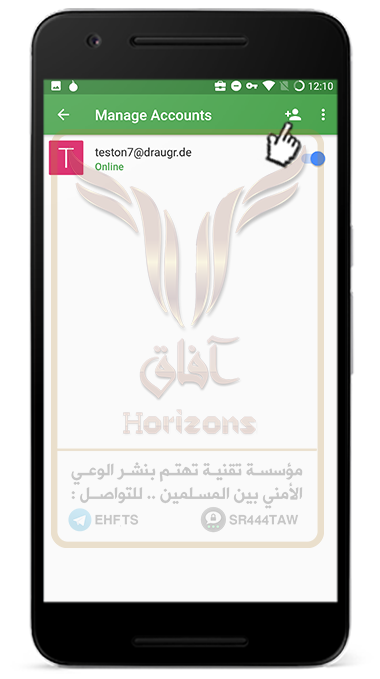
- Cliquez sur l'icône affichée dans l'image
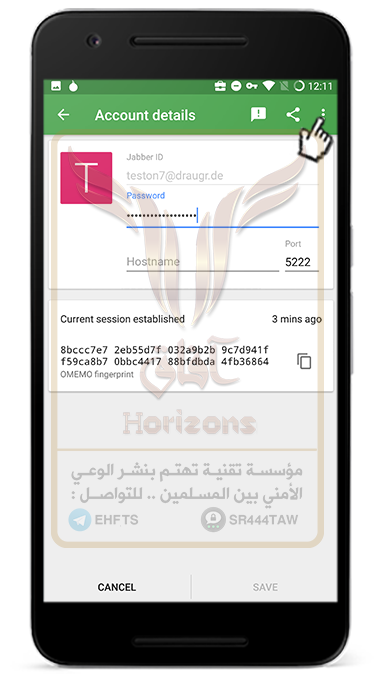
- Sélectionnez Change Password pour changer votre mot de passe
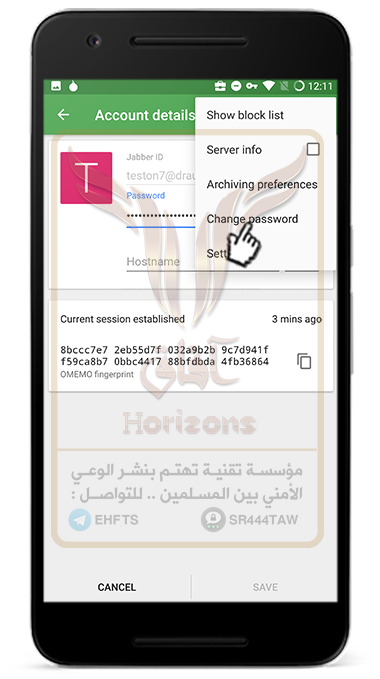

Pix-Art Messenger
Une application open source est basée sur le code source de Conversations, qui se distingue de Conversations qui possède certaines fonctionnalités dans l'interface graphique, mais le protocole de codage (OMEMO) utilisé par Pix-Art est identique à celui utilisé dans Conversations. Il n'y a donc aucune différence en termes de sécurité.
- Téléchargez l'application depuis le magasin F-droid Cliquez ici
- Appuyez sur advanced mode pour régler les paramètres de l'application
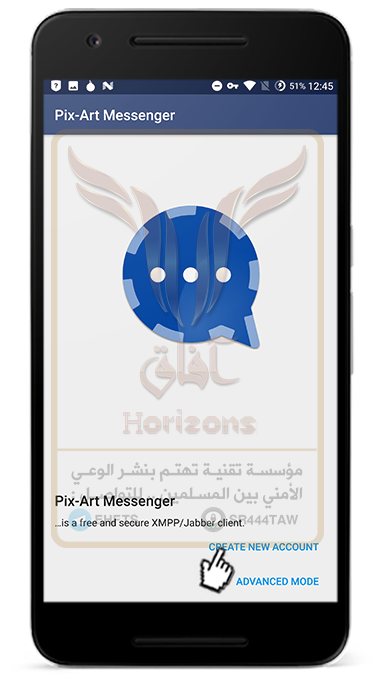
- Cliquez sur l'icône affichée dans l'image ci-dessous
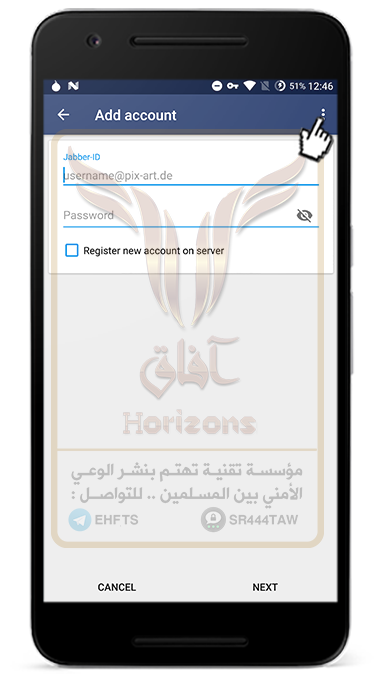
- Cliquez sur settings pour accéder aux paramètres de l'application.
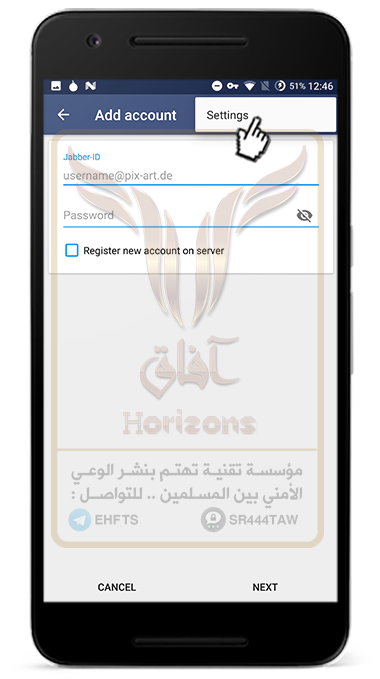
- Cliquez sur Security data protection pour définir les paramètres de sécurité.
💡 Note:
Vous pouvez ajuster les paramètres de suppression automatique des messages en accédant à Expert Settings, puis automatic message deletion puis en choisissant la durée de la suppression.
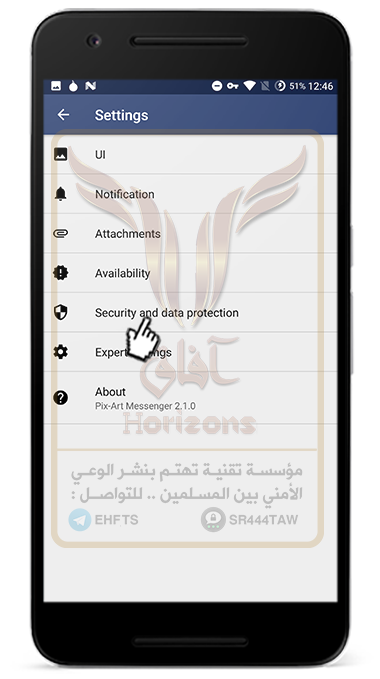
- Cliquez sur OMEMO Encryption pour activer le protocole Omemo toujours en communication

- Sélectionnez Always
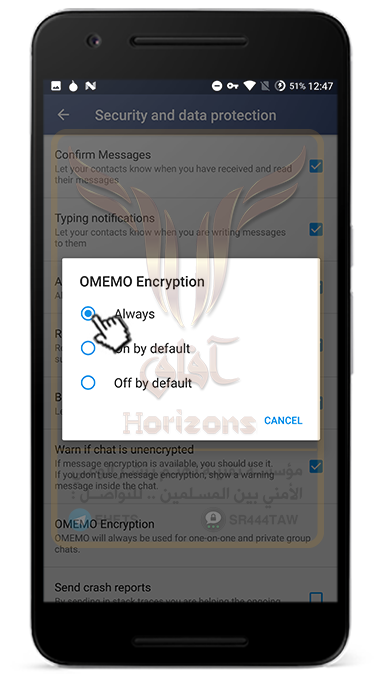
- Vérifiez que Secnd Crash Reports est fermé pour empêcher l'envoi de rapports d'erreur au développeur contenant les données de votre terminal.
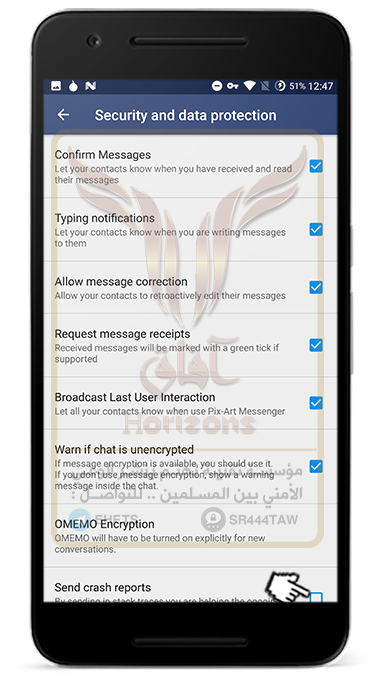
- Cliquez sur Connecter via tor pour vous connecter au réseau Tor (vous devez installer l'application Orbot)
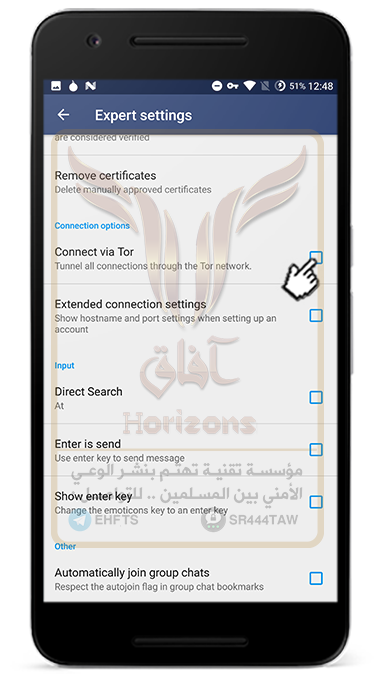
Enregistrement dans les serveurs XMPP:
- Cliquez sur Create Account pour vous inscrire avec un nouveau compte
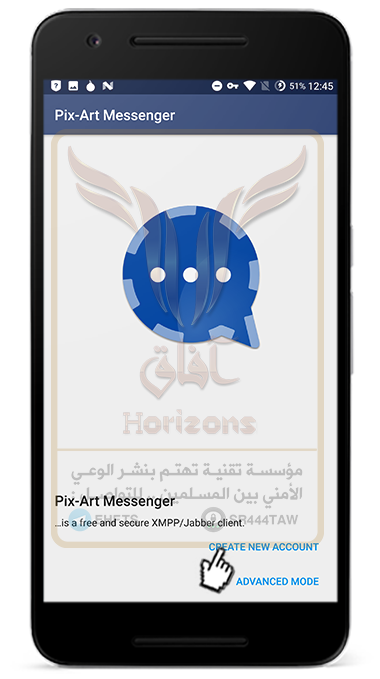
- Vous pouvez choisir le serveur sur lequel vous souhaitez vous inscrire, mais lisez la politique de confidentialité et les conditions d'utilisation de chaque serveur pour connaître les informations qu'il stocke ou collecte à votre sujet.
- Dans la case initiale, entrez le nom d'utilisateur (username)
- Choisissez ensuite le serveur que vous souhaitez enregistrer à partir de l'icône indiquée dans l'image suivante, puis cliquez sur next.
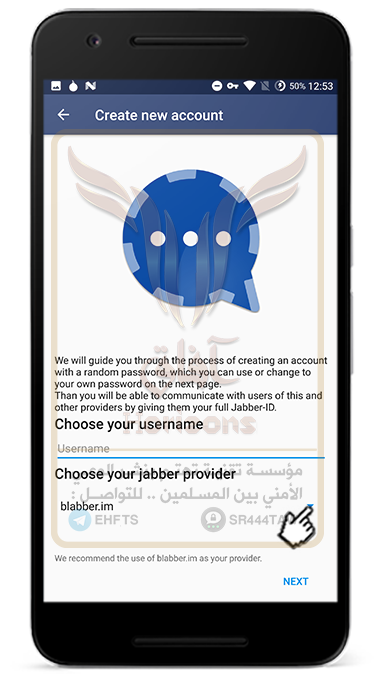
- Le nom d'utilisateur et le mot de passe générés par l'application autres que le mot de passe apparaîtront dans votre mot de passe contenant des chiffres, des lettres et des symboles, puis cliquez sur Next.
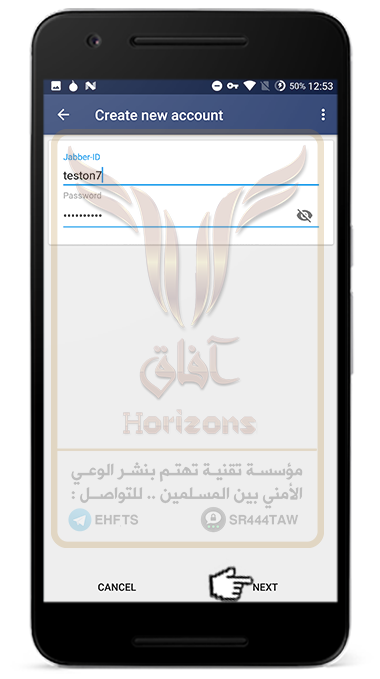
- Vous pouvez ajouter une image au compte en cliquant sur l'icône de la boîte ou en sélectionnant Ignorer pour ignorer l'ajout d'une image et continuer à utiliser l'application.
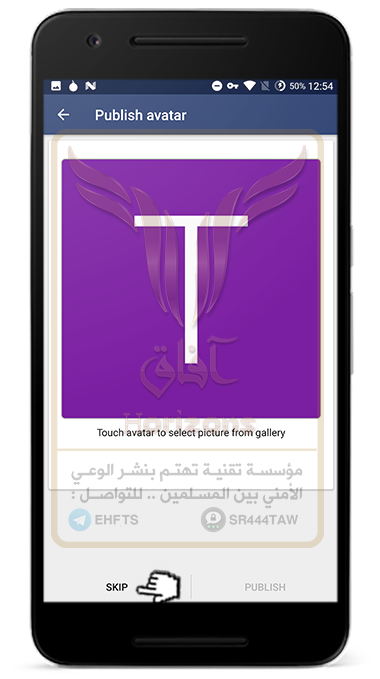
- L’application vous demandera d’accéder à la validité des contacts Cliquez sur Deny ou Refuser.
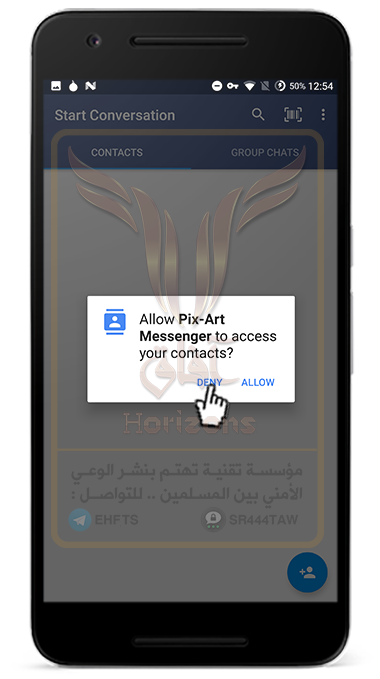
- Cliquez sur l'icône indiquée dans l'image suivante pour ajouter des contacts
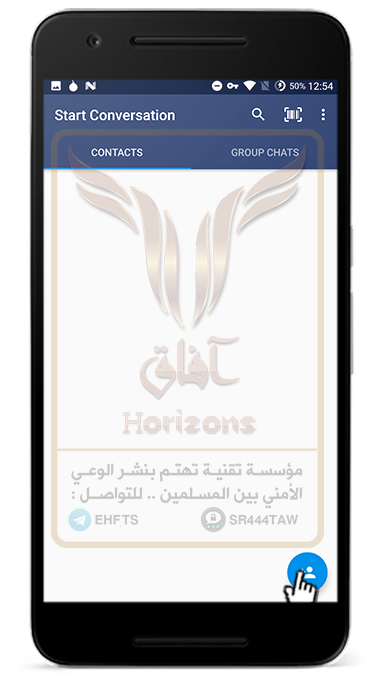
- Ajoutez le compte avec lequel vous souhaitez communiquer dans la zone ID Jabber, par exemple Horizons@draugr.de, puis cliquez sur Create.
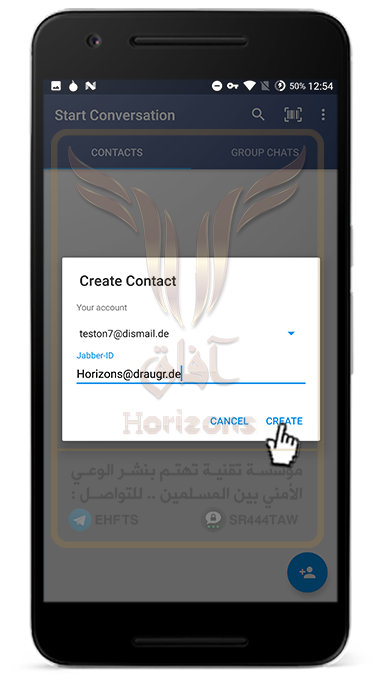
- Cliquez sur l'icône affichée dans l'image pour accéder aux paramètres
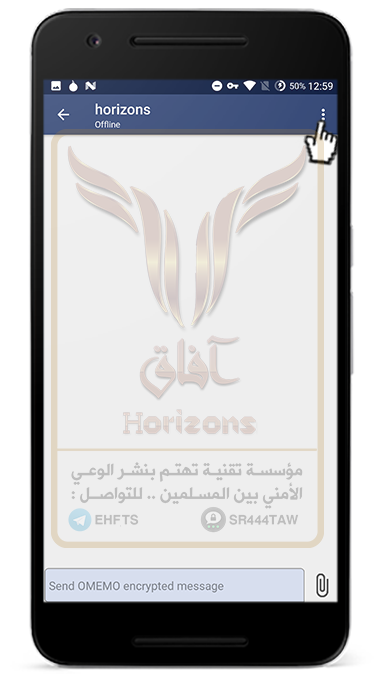
- Sélectionnez manage accounts pour gérer les comptes.
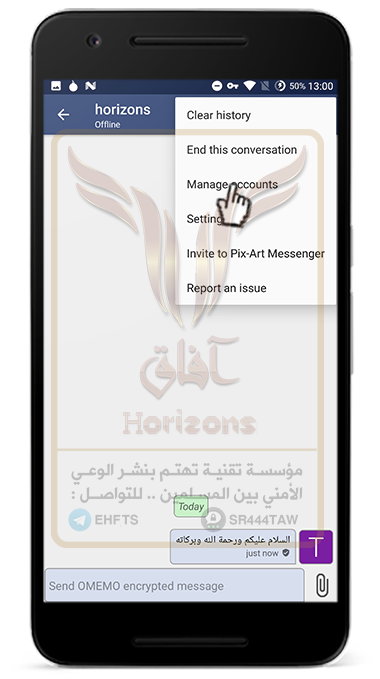
- Vous verrez tous les comptes que vous avez enregistrés dans l'application. Vous pouvez enregistrer plusieurs comptes dans l'application Pix-Art en cliquant sur l'icône de résultat de l'image pour ajouter icône.
- Pour modifier les données de votre compte, cliquez sur l'ID du compte, comme indiqué dans l'image suivante.
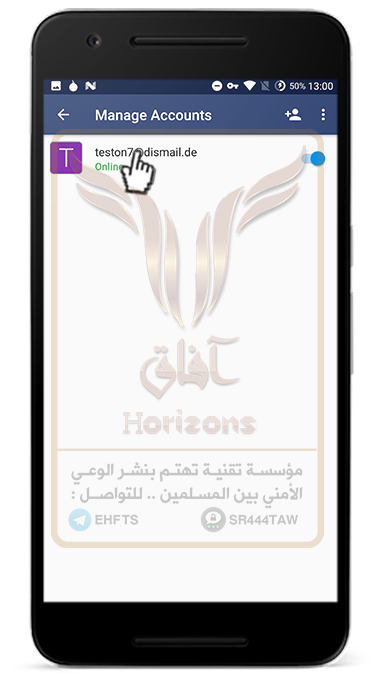
- Modifier le mot de passe du compte Cliquez sur l'icône Image associée ou dans la zone password, puis sur save.
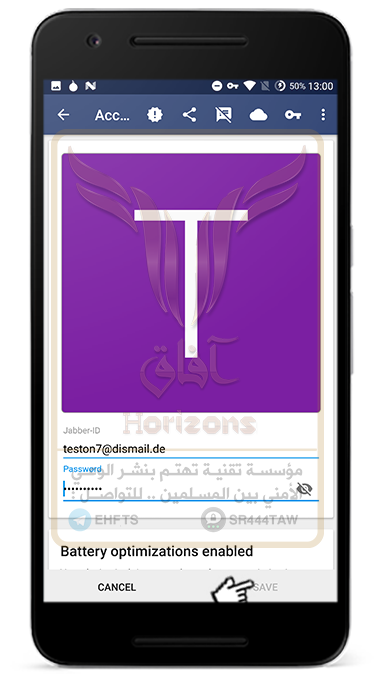
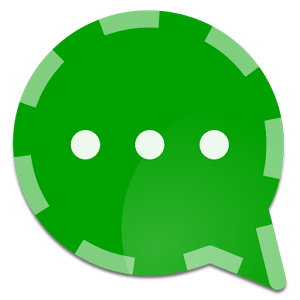
Conversations Legacy
La version Conversations Legacy contient plusieurs protocoles de chiffrement mais ne comporte pas de fonctionnalités importantes telles que la fonction d'activation d'Omemo automatiquement dans les conversations donc nous vous recommandons donc d'utiliser Conversations 2.0 au lieu de Conversations Legacy.
▪ Pour télécharger l'application depuis les dépôts F-Droid, cliquez ici.
▪ Cliquez sur Use my own provider pour sélectionner les serveurs XMPP.
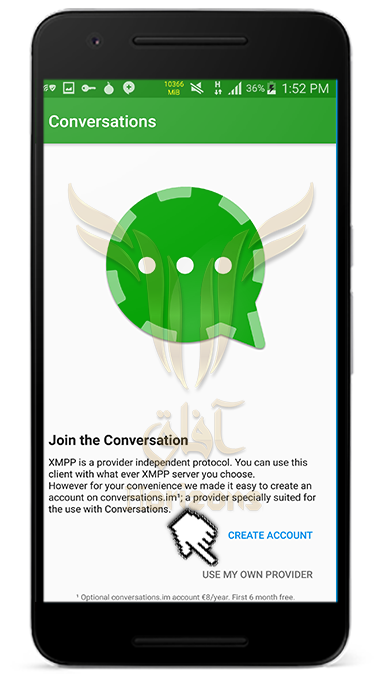
▪ Cliquez sur Register new account on server et tapez le nom d'utilisateur avec lequel vous souhaitez discuter, par exemple Ahmed@creep.im ou Ahmed@Chatwith.xyz.
💡clarification:
Tapez dans le bas de Jabber ID le courriel que vous voulez créer. La plage se termine par @ Chatwith.xyz, comme dans l’illustration suivante, puis tapez un mot de passe fort composé de lettres minuscules, de grands chiffres et de symboles, puis cliquez sur Suivant.
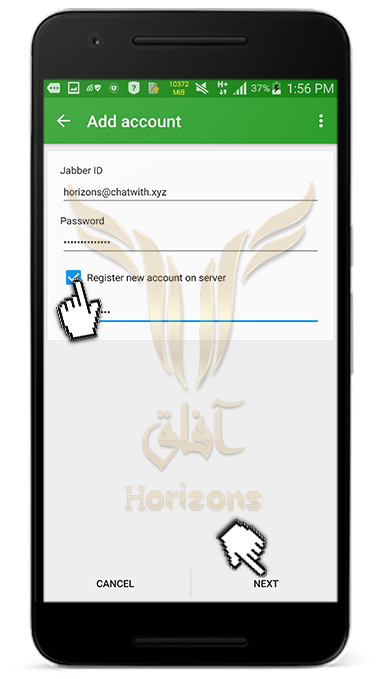
▪ Attendez que l'application ait fini de créer le compte.
• Si vous souhaitez ajouter une image au compte, cliquez sur la case bleue, sélectionnez l'image, puis appuyez sur Publish ou skip pour ignorer cette étape.
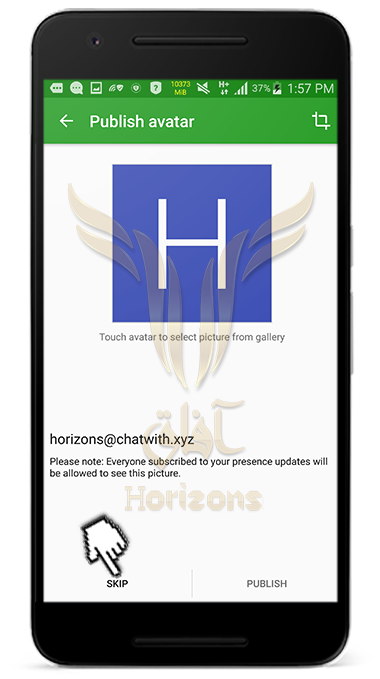
▪ Exemple:
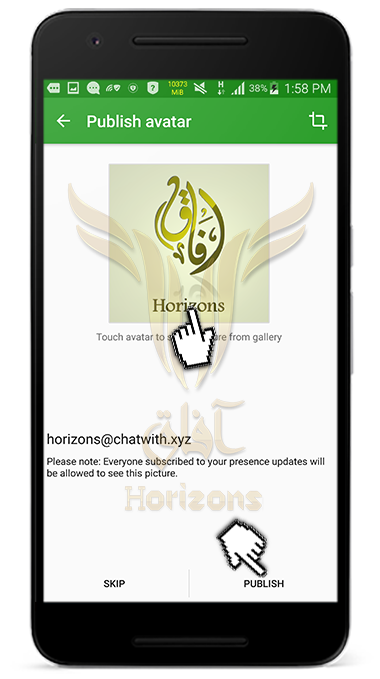
Activation du protocole de cryptage OMEMO:
▪ Cliquez sur l'icône affichée dans l'image suivante pour ajouter d'autres personnes.
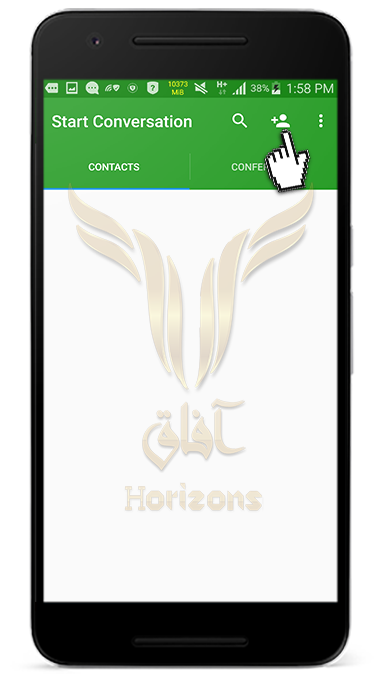
▪ Ajoutez l'e-mail à la personne à ajouter et cliquez sur Create.
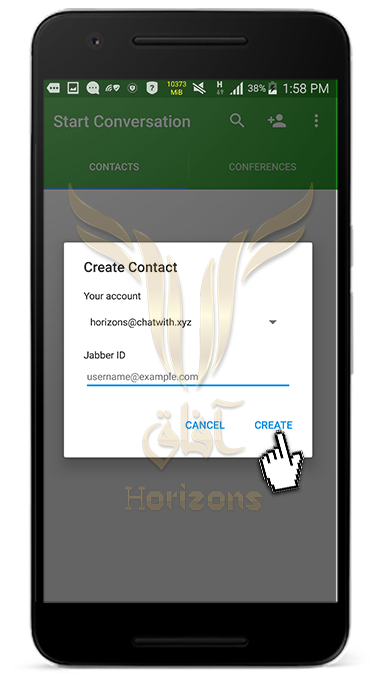
• Vérifiez que les options affichées dans l'image suivante sont activées
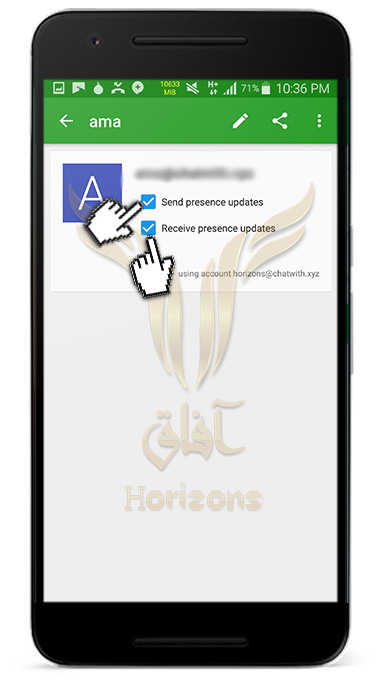
▪ Lorsque vous ajoutez une personne à l'application Conversations, vous devez accepter l'extension comme indiqué dans l'image suivante. Cliquez donc sur Add Back
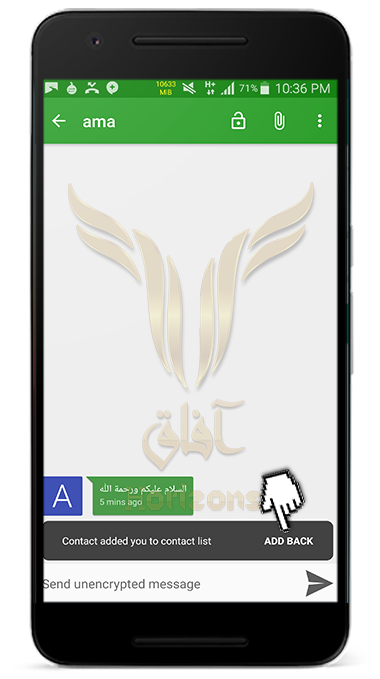
▪ Appuyez sur l'icône de verrouillage affichée dans l'image suivante.
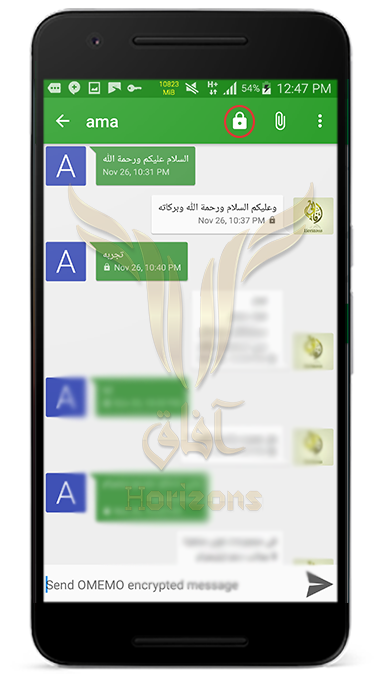
▪ Sélectionnez le protocole OMEMO
💡 Note:
Les deux parties doivent être connectées à Internet lors de la première activation du protocole OMEMO. Ce type de cryptage existe entre deux parties (vous êtes l'un et l'autre partie que vous souhaitez contacter est l'autre partie) et le serveur n'a aucune connexion au cryptage. Le serveur ne peut en représenter aucune dans la création du cryptage
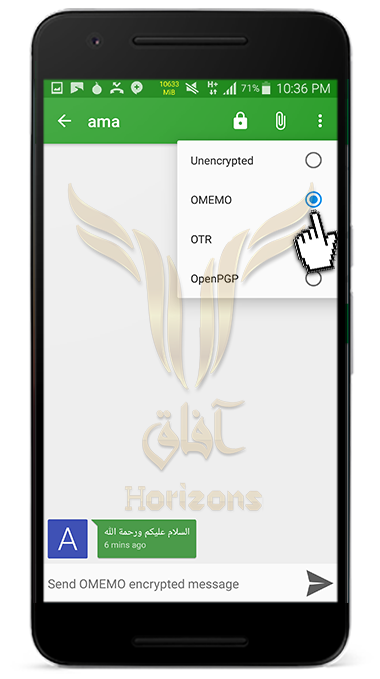
▪ L'empreinte digitale de la clé de cryptage OMEMO apparaîtra et appuyez sur Done.
💡 Note:
La clé de chiffrement doit être acceptée pour lancer la messagerie chiffrée entre les parties.
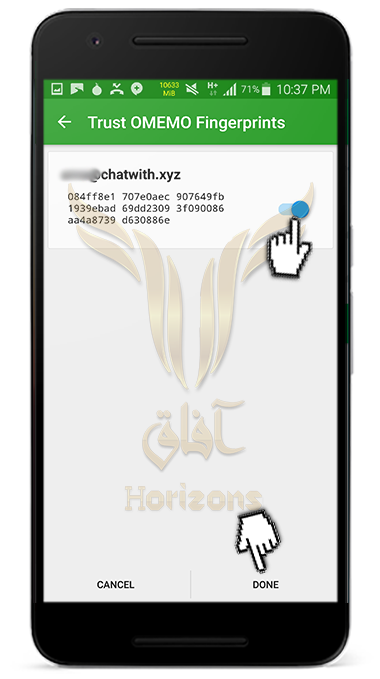
Ajustement des paramètres:
▪ Cliquez sur l'emplacement indiqué dans l'image suivante
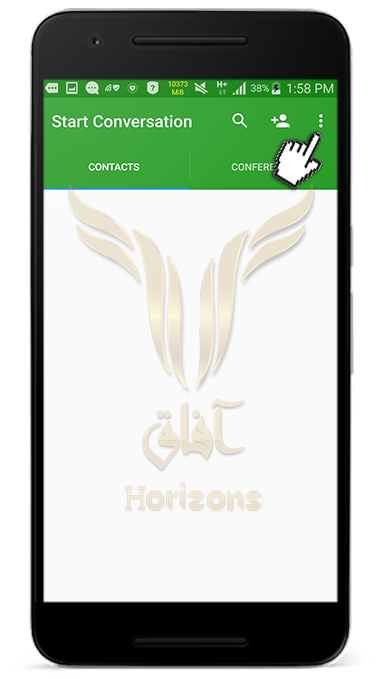
▪ cliquez sur settings
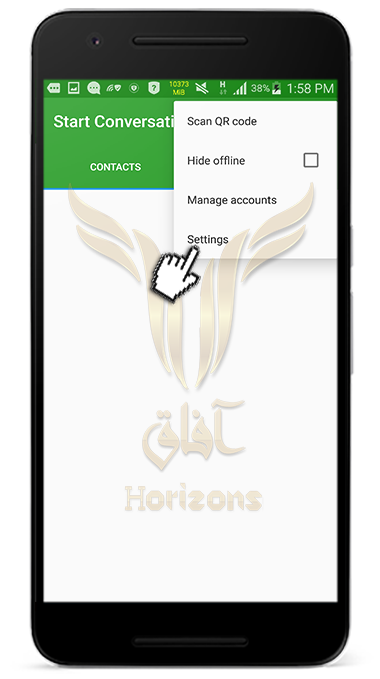
▪ Cliquez surNever Send Crash reports, puis sur Expert Settings
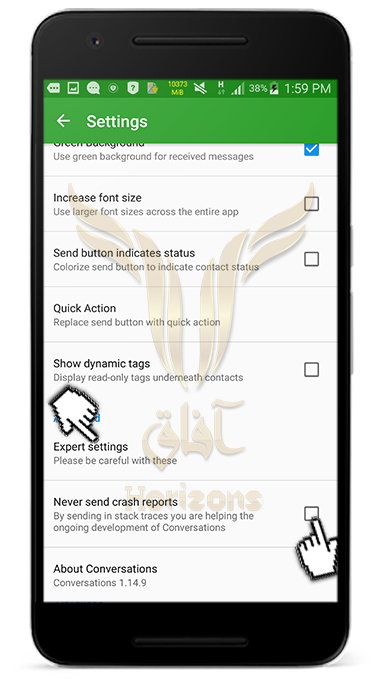
▪ Activez l'option Don't Save Encrypted Messages pour empêcher le stockage des messages cryptés sur le périphérique où l'application les supprime dès que l'application est fermée.
▪ Ensuite, Don't Trust System CAs pour empêcher l'application de faire confiance aux certificats des serveurs du système d'exploitation.
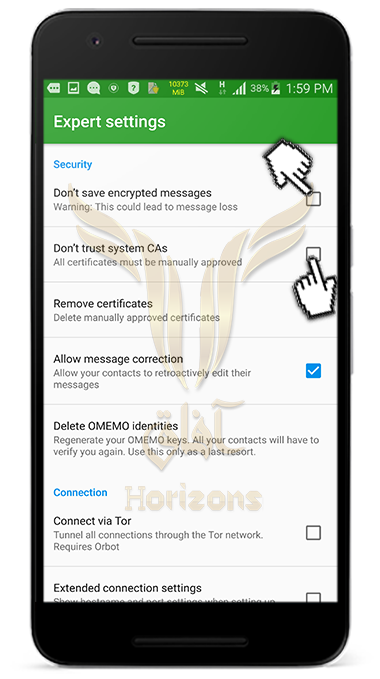
▪ Activer l'option automatic message deleting
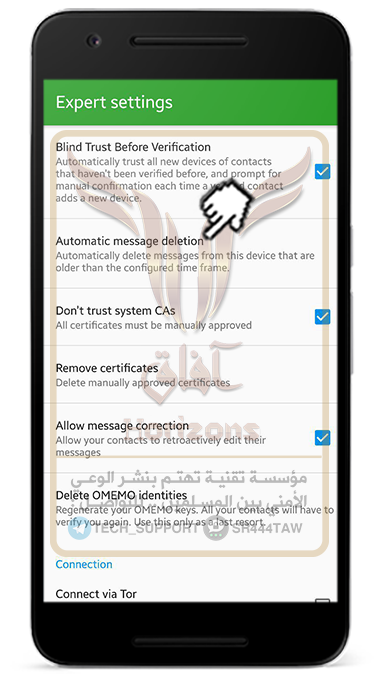
▪ La durée de suppression est au minimum de 24 heures.
💡 Note:
Les messages seront supprimés par un seul "expéditeur" et non par les deux parties.
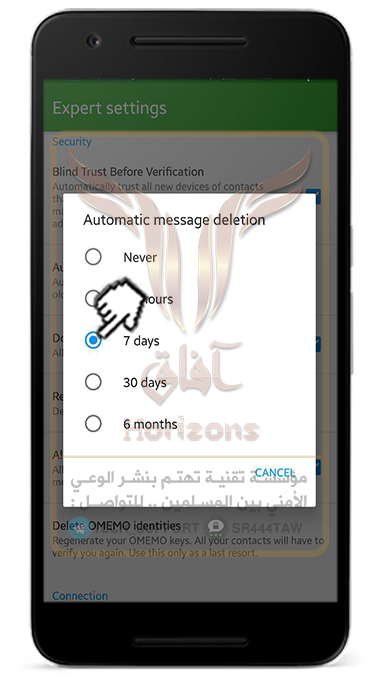
▪ Si vous êtes un passionné de Tor, cochez l'option Connect via TOR pour connecter la connexion de l'application au réseau Tor via l'application Orbot.
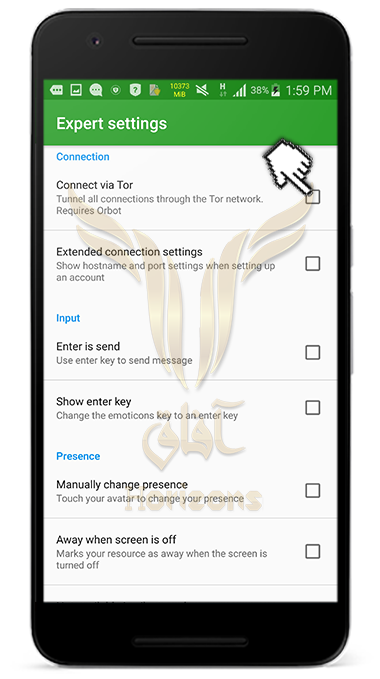
Vous pouvez communiquer en toute sécurité avec nous via le compte suivant sur l'application Conversations.
{Horizons@draugr.de}
لا تنسونا من صالح دعائكم